1、点击电脑屏幕左下角的“开始”按钮,进入开始页面。
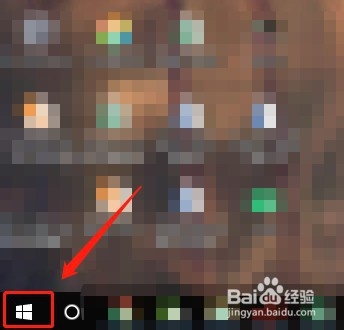
2、在开始页面中,选择左侧任务栏中的“设置”按钮,如图所示。
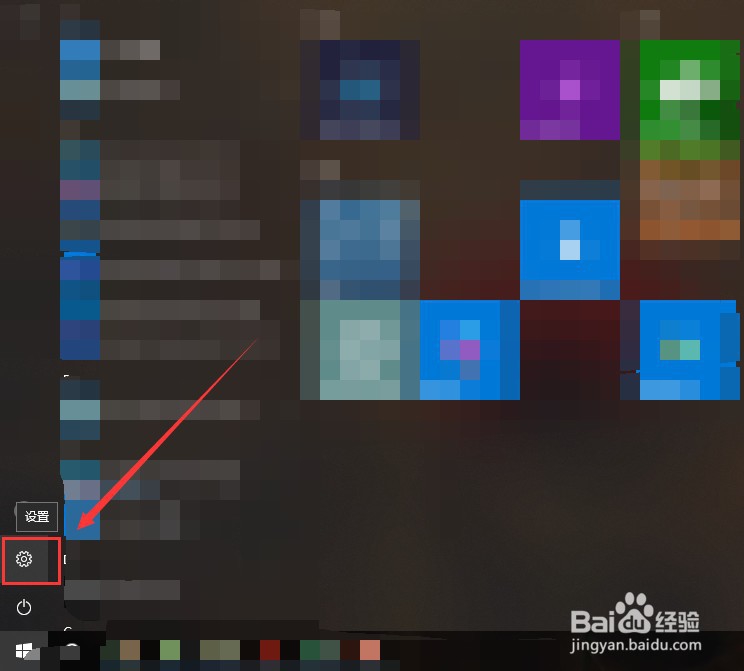
3、在Windows设置页面中,选择“设备”按钮,点击选择该按钮进入设备页面。
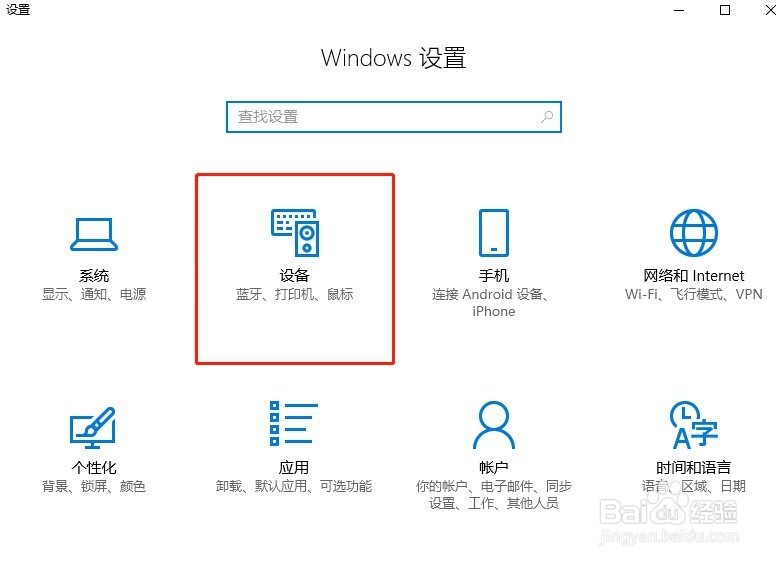
4、在设备页面中,点击左侧的“鼠标”按钮,在鼠标页面中选择“其他鼠标选项”按钮,如图所示。
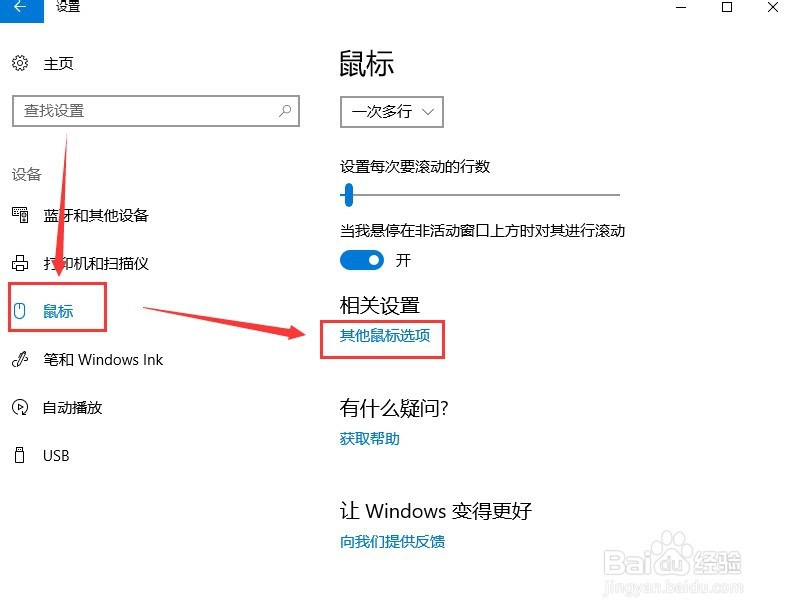
5、在鼠标属性的窗口中,选择任务栏中的“滑轮”按钮。
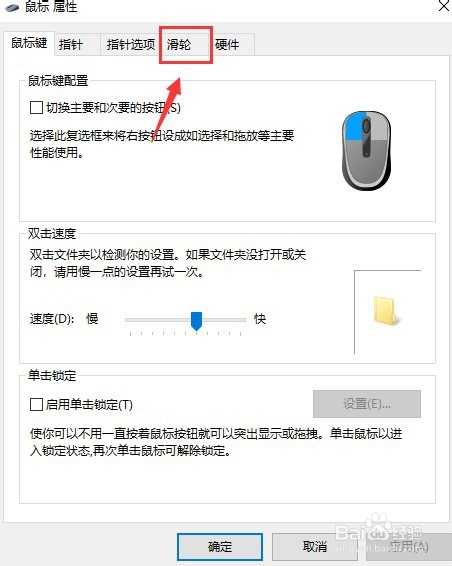
6、点击滑轮按钮后,在页面中找到水平滚动模块,点击输入款旁边的上/下三角符,确认后点击“应用”按钮。
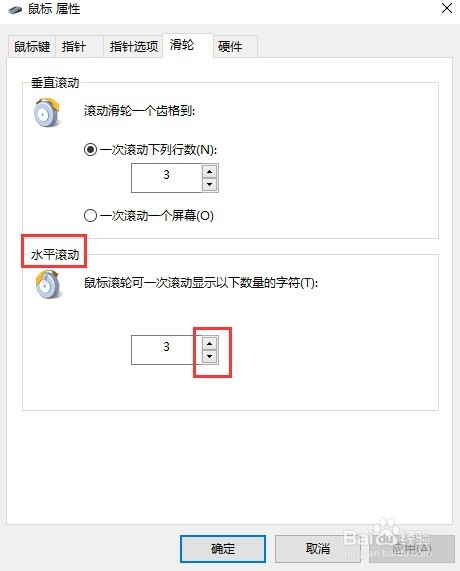
7、以上便是电脑修改鼠标水平滚动显示的数量字符的方法,希望可以帮到你。
